Redenumirea unui număr mare de fișiere poate fi destul desarcină obositoare dacă este executată manual. Când descărcăm fișiere de pe diferite site-uri web, numele lor constau de obicei dintr-o mulțime de caractere alfanumerice aleatorii. De exemplu, dacă descărcați imagini de pe Facebook, fișierele nu au aceleași nume ca și când au fost încărcate pe site-ul web. Dacă doriți să puteți găsi sau răsfoi cu ușurință fișierele descărcate de pe computer, este important să le dați nume adecvate. Cu toate acestea, procesul de redenumire manuală pare bine când aveți doar câteva fișiere de redenumit. Pentru un număr mare de fișiere, aplicațiile pentru redenumirea loturilor pot fi de ajutor, dar mai ales, ele adaugă doar numere, sufixe sau prefixe la numele fișierelor. Introducand Freename, un instrument care combină caracteristicileaplicații pentru redenumirea lotului, cu posibilitatea de a edita numele manual. Puteți adăuga mai multe fișiere simultan din diferite foldere și puteți edita toate numele fișierelor folosind orice editor de text instalat pe computer. Acest lucru vă permite să utilizați funcțiile Căutare și Înlocuire în editorii de text comune pentru redenumirea rapidă manuală a fișierelor.
Interfața Freename este împărțită în trei file,și anume Editor, meniul contextual și Despre, unde primul este locul în care are loc toată redenumirea. Puteți începe adăugând fișiere individuale cu butonul Adăugare fișiere din dreapta sau puteți utiliza opțiunea Adăugare dosar pentru a importa toate fișierele dintr-un folder. În partea de sus, veți găsi opțiunea de a alege un editor de text personalizat pentru editarea numelor de fișiere. În mod implicit, Windows Notepad este selectat, dar dacă sunteți mai confortabil cu un alt editor de text, trebuie doar să faceți clic pe butonul Browse, navigați până unde este instalat și selectați fișierul său EXE. Sub această opțiune, aplicația afișează toate fișierele selectate împreună cu numele lor curente. De aici, puteți de asemenea să debifați fișierele pe care nu doriți să le redenumiți.

Pentru a schimba numele fișierelor curente, faceți clic pe butonulInvocați butonul Editor din partea dreaptă. Aceasta va deschide lista de nume de fișiere în editorul de text selectat. Utilizați Ctrl + F pentru a găsi și edita rapid (sau înlocui) numele fișierelor. Cu cât este mai avansat editorul, cu atât sunt mai bune opțiunile pentru găsirea și înlocuirea textului. După ce ați terminat, salvați fișierul și închideți editorul.
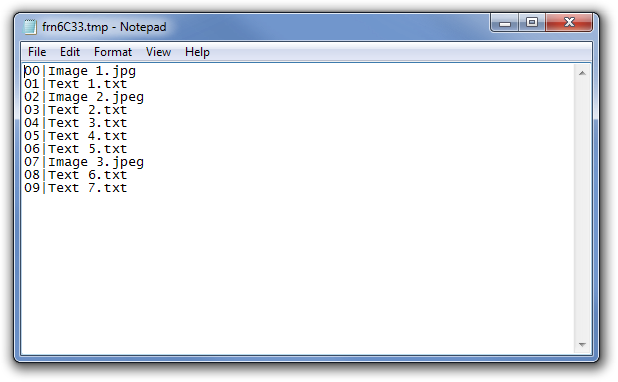
Noile nume vor apărea sub coloana Redenumițiîn fila Editor Freename. Faceți clic pe Aplicați redenumiri în colțul din dreapta jos pentru a redenumi toate fișierele. Toate fișierele redenumite cu succes vor apărea în verde.
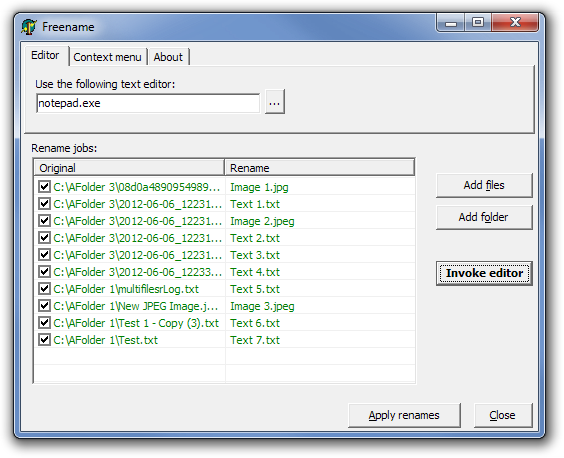
Din fila meniu contextual, puteți alegepentru a integra aplicația cu meniul contextual al fișierelor cu clic dreapta. Folosind această opțiune, puteți adăuga direct fișiere la Freename fără a fi necesar să deschideți mai întâi programul.
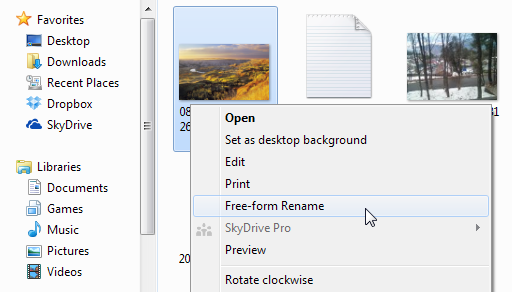
Freename funcționează atât pentru versiunile pe 32 de biți, cât și pe 64 de biți de Windows XP, Windows Vista și Windows 7.
Descarcă Freename













Comentarii